Kennwort ändern
Das Kennwort des Accounts kann jederzeit geändert werden. Es gibt zwei Varianten, wie das Kennwort geändert werden kann:
- Via ZeroClient / ThinClient / Computer
- Via Webmail
Richtlinie
Ein sicheres Kennwort beinhaltet:
- mind. 8 Zeichen lang
- 3 der 4 folgenden Kriterien müssen erfüllt sein
- Grossbuchstaben
- Kleinbuchstaben
- Zahlen
- Sonderzeichen
- Beinhaltet nicht
- Benutzername
- Vorname
- Nachname
- Das Kennwort kann nur 1x alle 24h geändert werden
- Das Kennwort Historie beachten: Das Kennwort darf nicht identisch zu einem der letzten 20 gesetzten Kennwörtern sein
Kennwort ändern via ZeroClient / ThinClient / Computer
Anmelden
Falls man noch nicht an der Cloud angemeldet ist (am ZeroClient / ThinClient oder Horizon View Client), zuerst einloggen, so dass der Desktop sichtbar ist.
Anleitung: Anmeldung VMware View
Tastenkombination drücken
ZeroClient / ThinClient

(Bzw. Strg + Alt + Entf )
Computer mit Horizon View Client

(Bzw. Strg + Alt + Einf )
Kennwort ändern
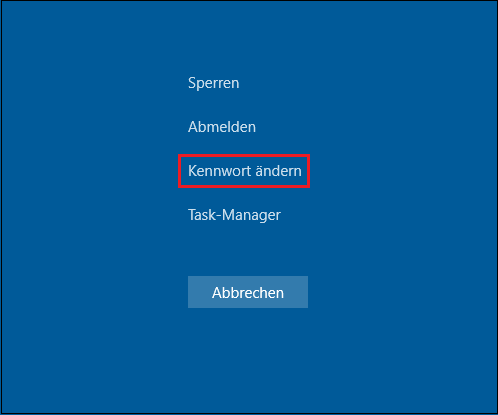
Neues Kennwort eingeben
Benutzername überprüfen.
Einmal das alte und darunter zweimal das neue Kennwort eingeben und auf den Pfeil klicken.
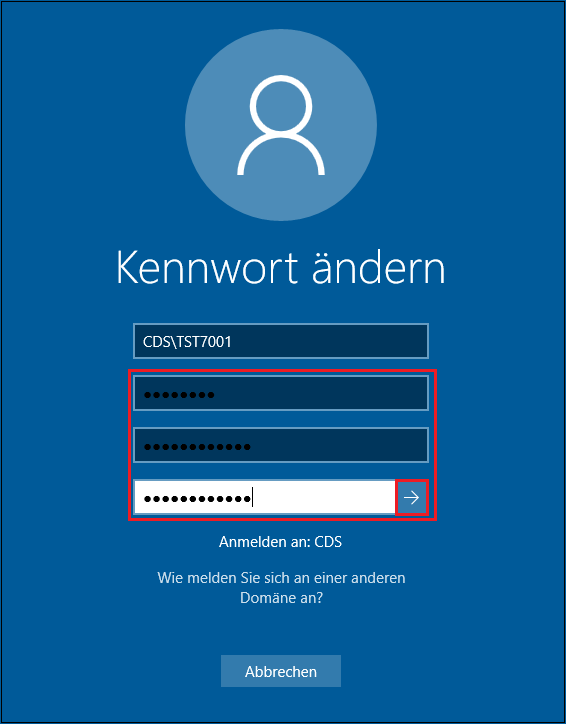
Neu anmelden
Danach gleich abmelden und mit dem neuen Kennwort wieder anmelden.
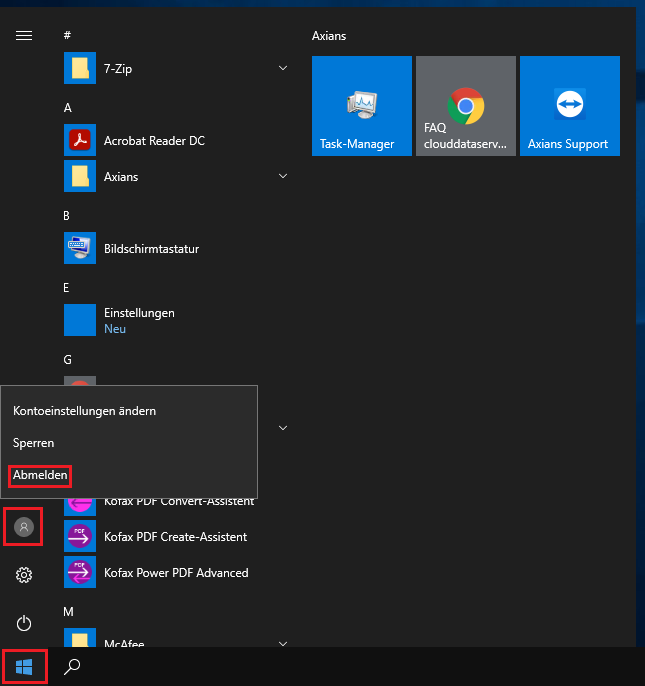
Neues Kennwort auf allen Geräten hinterlegen
Bitte beachten Sie, dass Sie das neue Kennwort auch an folgenden Orten aktualisieren, da ansonsten ihr Account aufgrund der aktiven Sicherheitsrichtlinien systemseitig gesperrt wird:
- Mail-Konfiguration auf Ihrem Smartphone, Tablet, o.ä.
- Gespeicherte WLAN-Einstellungen auf Ihrem Notebook. Klicken Sie hierzu mittels Rechtsklick auf “Vergessen/Forget”, damit Sie anschliessend das neue Kennwort beim erneuten Verbinden mit dem WLAN eingeben können.
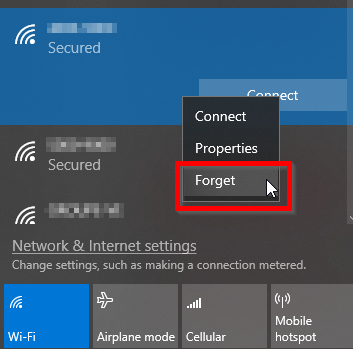
- Gespeicherte WLAN-Einstellungen auf Ihrem Smartphone. Klicken Sie hierzu im WLAN-Einstellungen Menu auf “Dieses Netzwerk ignorieren”, damit Sie anschliessend das neue Kennwort beim erneuten Verbinden mit dem WLAN eingeben können.
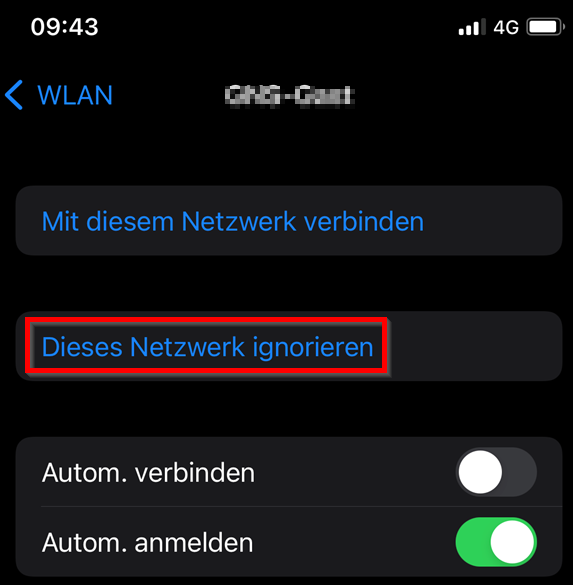
iOS: PushMail (Active Sync) für Apple (ab iOS 14)
Android: PushEmail (Active Sync) für Android (ab Version 8)
Kennwort ändern via Webmail
Das Kennwort des Logins kann auch im Webmail unter https://outlook.clouddataservices.ch geändert werden. Es handelt sich hier um dasselbe Kennwort wie auf dem ZeroClient / ThinClient oder Computer.
Anmelden
Falls man noch nicht am Webmail angemeldet ist, zuerst einloggen.
Anleitung: Outlook Webzugang (OWA)
Kennwort ändern
Im Webmail oben rechts auf «Optionen» klicken.
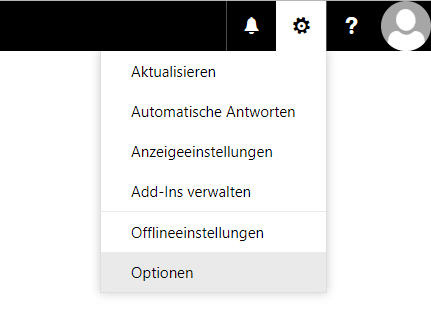
In den Webmail Optionen unter «Allgemein» , «Mein Konto» auswählen.
Unter «Mein Konto» «Ihr Kennwort ändern» wählen
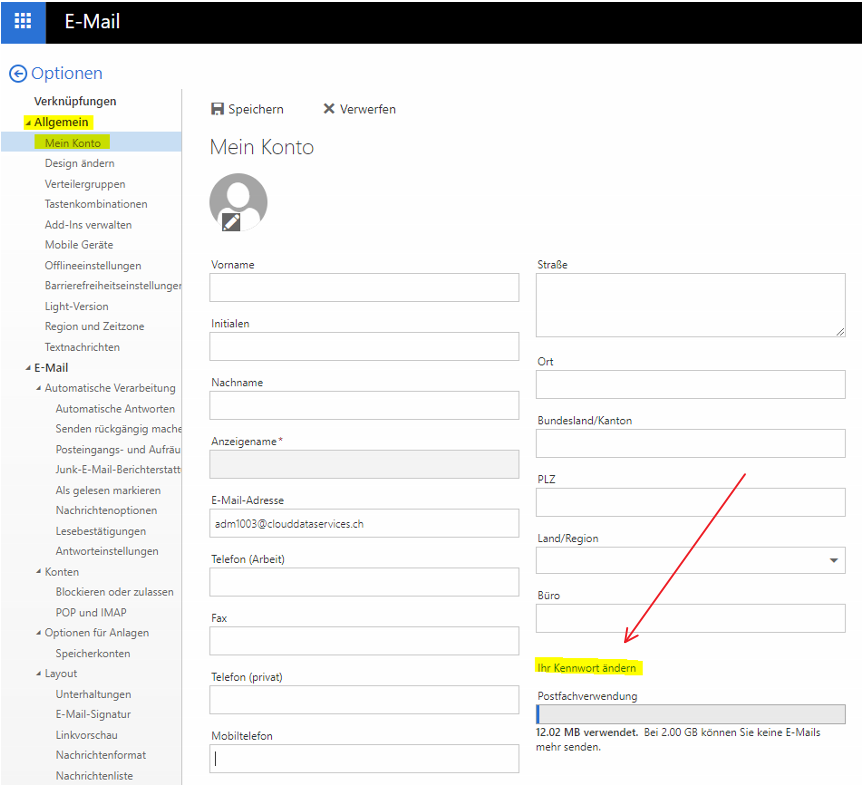
Neues Kennwort eingeben
Einmal das alte und darunter zweimal das neue Kennwort eingeben und auf den Speichern klicken.
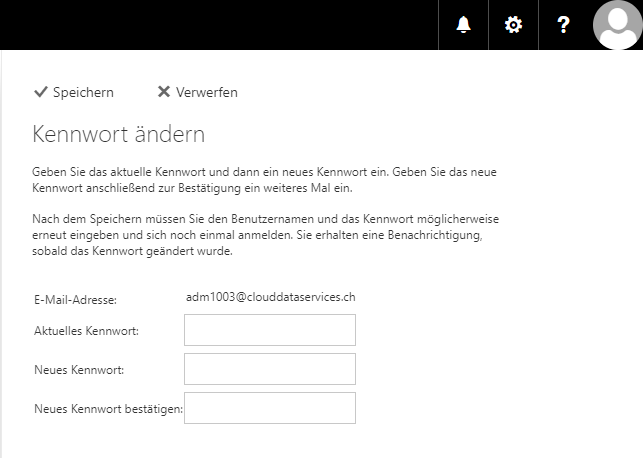
Neu anmelden
Danach am Webmail und am Cloud-Desktop gleich abmelden und mit dem neuen Kennwort wieder anmelden.
Neues Kennwort hinterlegen
Bitte beachten Sie, dass Sie das neue Kennwort auch in der Mail-Konfiguration auf Ihrem Smartphone, Tablet, o.ä. ändern müssen.
iOS: PushMail (Active Sync) für Apple (ab iOS 14)
Android: PushEmail (Active Sync) für Android (ab Version 8)